利用者定義文字の登録の概要を以下に示し、説明します。
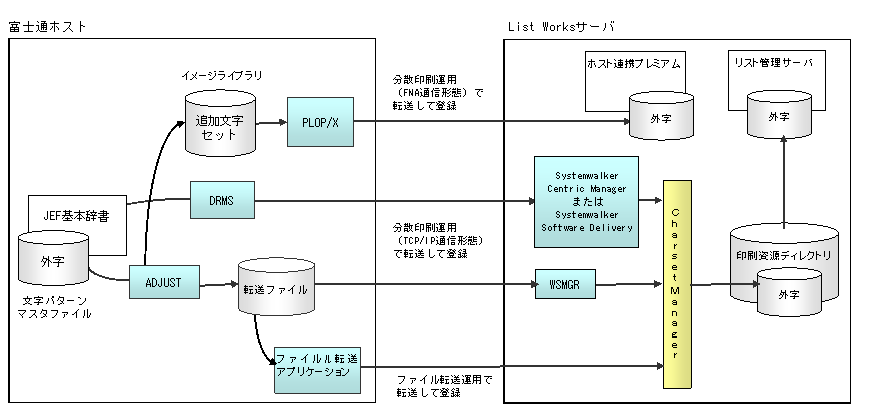
利用者定義文字を富士通ホストから転送するには、ADJUST、PLOP/Xを使用します。
利用者定義文字の登録には、ホスト連携プレミアムのHOST PRINTを使用します。
各ソフトウェアの詳細については、各ソフトウェアのマニュアルを参照してください。
以下の手順で転送および登録をします。
ADJUSTのユーティリティを使用して、富士通ホスト上のJEF基本辞書から、追加文字セットを作成して、イメージライブラリに登録します。
PLOP/Xを使用して、イメージライブラリに登録した追加文字セットをList Worksサーバに転送します。
転送されてきた追加文字セットを、ホスト連携プレミアムのHOST PRINTを使用して、以下のインストール先フォルダに格納します。
外字 :HOST PRINTのオーバレイツールで指定した文字パターンファイルの格納先
参考
HOST PRINTに格納された時点で、自動的にList Worksで使用することが可能となります。印刷資源の登録前に、格納場所をリスト管理サーバで設定する必要はありません。
利用者定義文字を富士通ホストから転送するには、以下の組合せがあります。
ADJUST、WSMGRを使用する場合
DRMSとSystemwalker Centric Managerを使用する場合
利用者定義文字の登録には、Charset Managerを使用します。
各ソフトウェアの詳細については、各ソフトウェアのマニュアルを参照してください。
以下の手順で転送および登録をします。
印刷資源の格納場所(Charset Managerが管理する資源管理ディレクトリの外字フォルダ)を、【リスト管理サーバ環境設定】ダイアログボックスの【登録】タブの印刷資源の「格納場所」に設定します。
【リスト管理サーバ環境設定】ダイアログボックスについては、“ダイアログボックスリファレンス”を参照してください。
ADJUSTのユーティリティを使用して、富士通ホスト上のJEF基本辞書から、利用者定義文字を転送形式に変換して、転送ファイルに格納します。
WSMGRを使用して、転送ファイルをList Worksサーバに転送します。
転送されてきた利用者定義文字を、Charset Managerを使用して以下の管理ディレクトリの外字フォルダに登録します。
外字 :管理ディレクトリ\res_agent\PATTERN
以下の手順で転送および登録をします。
印刷資源の格納場所(Charset Managerが管理する資源管理ディレクトリの外字フォルダ)を、【リスト管理サーバ環境設定】ダイアログボックスの【登録】タブの印刷資源の「格納場所」に設定します。
【リスト管理サーバ環境設定】ダイアログボックスについては、“ダイアログボックスリファレンス”を参照してください。
DRMSを使用して、富士通ホスト上のJEF基本辞書から、利用者定義文字をList Worksサーバに転送します。
Systemwalker Centric Managerを使用して、転送されてきた利用者定義文字をCharset Managerに転送します。
転送されてきた利用者定義文字を、Charset Managerを使用して以下の管理ディレクトリの外字フォルダに登録します。
外字 :管理ディレクトリ\res_agent\PATTERN
利用者定義文字の転送には、ADJUST、ファイル転送アプリケーションを使用します。
利用者定義文字の登録には、Charset Managerを使用します。
各ソフトウェアの詳細については、各ソフトウェアのマニュアルを参照してください。
以下の手順で転送および登録をします。
印刷資源の格納場所(Charset Managerが管理する資源管理ディレクトリの外字フォルダ)を、【リスト管理サーバ環境設定】ダイアログボックスの【登録】タブの印刷資源の「格納場所」に設定します。
【リスト管理サーバ環境設定】ダイアログボックスについては、“ダイアログボックスリファレンス”を参照してください。
ADJUSTのユーティリティを使用して、富士通ホスト上のJEF基本辞書から、利用者定義文字を転送形式に変換して、転送ファイルに格納します。
ファイル転送アプリケーションを使用して、転送ファイルをList Worksサーバに転送します。
転送されてきた利用者定義文字を、Charset Managerを使用して以下の管理ディレクトリの外字フォルダに登録します。
外字 :管理ディレクトリ\res_agent\PATTERN
外字を文字コードとして使用する方法を以下に示します。なお、方法は使用するオペレーティングシステムによって異なります。
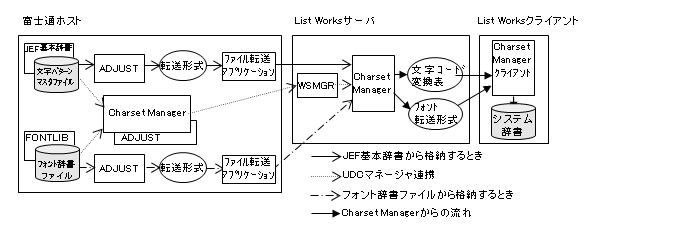
なお、以下の組合せも可能です。
富士通ホスト:ADJUST UDCマネージャ連携 List Worksサーバ:Charset Manager List Worksクライアント:ADJUST
外字を各クライアントに転送するには、Charset Managerを使用します。転送の流れを図で示します。
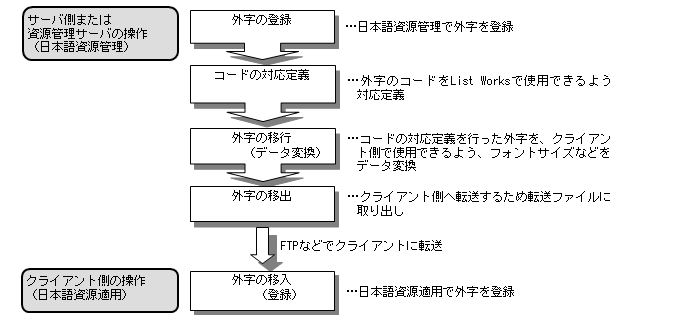
登録する外字の選定
登録文字数が1880文字を超える場合は、利用者定義文字とJEF拡張文字を合わせて1880文字を選定します。
利用者定義文字の登録
利用者定義文字の登録は、List Worksサーバのオペレーティングシステムによって異なります。以下の手順で操作します。
文字パターンマスタファイルからADJUSTを使用して転送形式に変換後、ファイル転送アプリケーション、または、Charset Managerを使用してList Worksサーバに転送します。
List Worksサーバ上のCharset Managerで文字コード変換表を作成し、富士通ホストで作成された利用者定義文字をTrueTypeフォントに変換します。文字コード変換表は、リスト管理サーバのインストール時に設定した文字コード(シフトJIS(Depend on Converter)、またはシフトJIS(MS))で作成します。
TrueTypeフォントを転送形式に変換後に取り出し、各クライアントに転送し、Charset Managerを使用して登録します。
JEF拡張文字をクライアントで利用するための準備
JEF拡張文字をクライアントで利用するときは、以下の手順で操作します。
なお、JEF拡張漢字サポートがList Worksサーバと各クライアントにインストールされている必要があります。ホスト連携プレミアムにJEF拡張漢字サポートが含まれています。
List Worksサーバ上のCharset Managerで文字コード変換表を作成します。文字コード変換表の作成時に指定するシフトJISのタイプは、リスト管理サーバ環境に指定した設定文字コードにより以下のようになります。
シフトJIS(Depend on Converter)の場合
Charset Managerの標準コード変換の変換仕様で設定されているシフトJISのタイプで作成します。Charset Managerのインストール後のデフォルト値は、シフトJIS(MS)となっています。
シフトJIS(MS)の場合
シフトJIS(MS)で作成します。
文字コード変換表を各クライアントに転送し、Charset Managerを使用して登録します。
注意
JEF拡張文字は移出/移入できませんので、注意してください。